뮤직 비디오를 만드는 3가지 쉬운 방법
뮤직비디오 제작에서 가장 중요한 부분은 무엇인가요?
좋은 비디오 클립을 캡처하고 적합한 배경 음악을 찾은 후에는 비디오와 오디오 파일을 편집한 다음 병합해야 합니다. 영상에 음악을 추가하는 방법을 아시나요? 좋은 뮤직비디오를 만들어줘?
뮤직 비디오를 쉽게 만드는 데 도움이 되도록 이 게시물에서는 3가지 훌륭한 뮤직 비디오 제작 앱을 소개합니다. 주요 기능을 알고 이를 사용하여 창의적인 뮤직 비디오를 만드는 방법을 배울 수 있습니다.
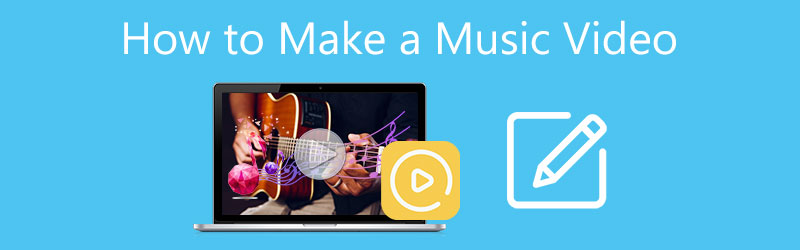
- 가이드 목록
- 1부. 컴퓨터에서 뮤직 비디오 만들기
- 2부. iPhone, iPad, Mac용 뮤직 비디오 메이커 앱
- 3부. 온라인으로 무료로 뮤직 비디오 만들기
- 4부. 좋은 뮤직 비디오를 만드는 방법에 대한 FAQ
1부. Windows PC 및 Mac에서 좋은 뮤직 비디오를 만드는 가장 좋은 방법
비디오 컨버터 궁극 컴퓨터에서 창의적인 뮤직 비디오를 쉽게 만들 수 있도록 도와주는 모든 기능을 갖춘 비디오 및 오디오 편집기입니다. 8K/5K/4K, 1080p 및 720p HD, 일반 SD 비디오, 무손실/손실 오디오 파일을 강력하게 지원합니다. MP4, AVI, FLV, MOV, MKV, WMV, WAV, MP3, AAC, ALAC, M4A, FLAC 등과 같은 대부분의 비디오 및 오디오 형식이 지원됩니다.
이 추천 뮤직비디오 크리에이터는 뮤직비디오를 쉽게 만들 수 있도록 개별 MV 도구로 설계되었습니다. 직접 사용할 수 있는 많은 인기 테마를 제공합니다. 비디오에 배경 음악을 추가하는 간단한 방법을 제공합니다. 또한 잘라내기, 자르기, 회전, 조정, 향상 등 다양한 편집 기능이 디자인되어 있습니다. 무료로 다운로드하고 아래 단계에 따라 좋은 뮤직 비디오를 만들 수 있습니다.
이 뮤직 비디오 메이커를 열고 MV 특징. 보시다시피 주요 기능은 MV, Converter, Collage, Toolbox 4가지 카테고리로 정리되어 있습니다.
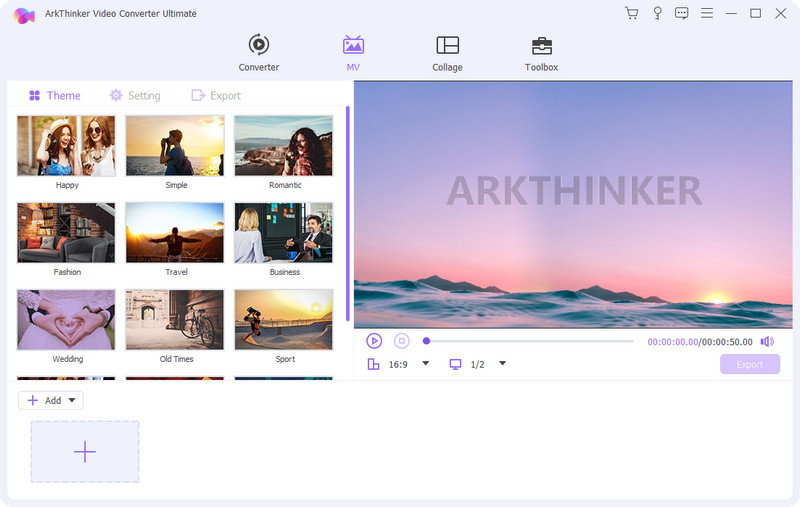
아래의 주제 탭에서는 뮤직비디오 제작에 필요한 다양한 인기 테마를 확인하고 적용할 수 있습니다. 다음을 클릭할 수 있습니다. + 비디오 파일을 선택하고 추가하려면 왼쪽 하단에 있는 버튼을 클릭하세요. 비디오 외에도 사진이 포함된 뮤직 비디오를 만들 수도 있습니다.

내장된 미디어 플레이어가 자동으로 비디오를 재생합니다. 다양한 편집 기능에 액세스하려면 간단히 편집하다 단추. 이 뮤직 비디오에 새 오디오 트랙을 추가하려면 설정 테마 옆에 있는 버튼을 선택하고 배경 음악 확인란을 선택한 다음 + 하기 위해서. 여기에서는 시작 제목, 끝 제목, 원본 오디오 트랙 등을 사용자 정의할 수도 있습니다.
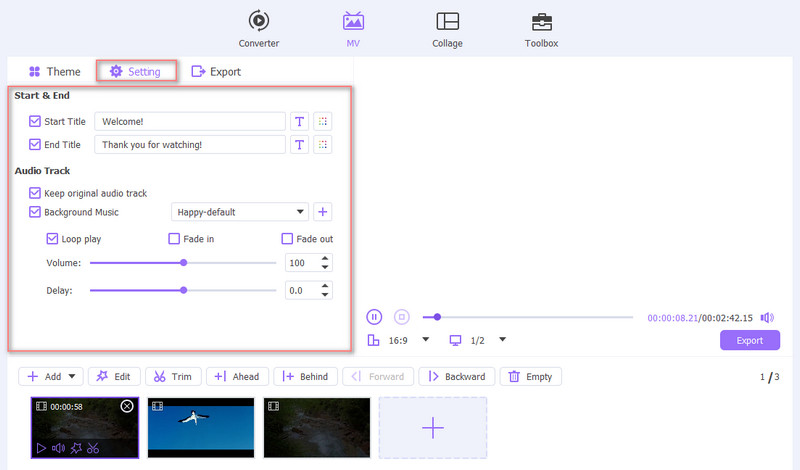
뮤직 비디오를 편집한 후 내보내기를 클릭하여 출력 형식을 선택하고 비디오 프레임 속도, 해상도, 품질을 조정하고 기타 작업을 수행할 수 있습니다. 이 단계에서 다음을 활성화할 수 있습니다. GPU 가속 더 빠른 내보내기 속도를 얻으려면. 그런 다음 내보내기 시작 버튼을 눌러 제작한 뮤직비디오를 저장하세요.

가사가 포함된 뮤직 비디오를 만들고 싶다면 홈 창으로 돌아가서 아래에 비디오 파일을 추가하세요. 변환기 기능을 선택한 다음 해당 기능을 사용하세요. 자막 추가 가사를 빠르게 로드하는 기능입니다. 여기에서 다음을 사용할 수도 있습니다. 오디오 트랙 추가 좋은 뮤직비디오를 빠르게 만들 수 있는 기능입니다.

2부. iMovie를 사용하여 iPhone, iPad, Mac에서 뮤직 비디오를 만드는 방법
Apple 사용자로서 iOS 장치 또는 Mac에서 뮤직 비디오를 빠르게 만들고 싶다면 먼저 기본 비디오 편집기를 사용해 볼 수 있습니다. 아이무비. 다양한 기본 편집 기능을 제공합니다. 또한 MV 제작을 위해 비디오에 음악을 추가할 수도 있습니다. 아이폰과 맥에서 각각 뮤직비디오를 제작하는 방법을 안내해 드립니다.
iPhone에서 뮤직 비디오를 만드는 방법
iPhone, iPad 또는 Mac에서 비디오에 새 오디오 트랙을 추가하려면 공식 비디오 편집기를 사용하세요. 아이무비. Mac에는 사전 설치되어 있습니다. iOS 기기에서 비디오에 음악을 추가하려면 App Store에서 무료로 설치해야 합니다. iMovie를 사용하여 iPhone에서 비디오와 오디오를 병합하려면 다음 가이드를 따르세요.
먼저, App Store를 열고 iPhone에 iMovie 앱을 무료로 설치해야 합니다. 그것을 열고 새 프로젝트를 시작하십시오. 여기에서는 뮤직 비디오 제작을 시작하기 위한 3가지 옵션이 제공됩니다. 다음을 선택할 수 있습니다. 매직 무비 계속할 수 있는 옵션입니다.
iMovie에 iPhone 비디오에 접근하고 비디오 파일을 추가할 수 있는 권한을 부여하십시오. 탭하세요. 편집하다 더 많은 편집 옵션을 표시하려면 아이콘을 클릭하세요. 당신은 그것을 사용할 수 있습니다 클립 편집 동영상을 쉽게 편집할 수 있는 기능입니다.

뮤직 비디오를 만들려면 음악 버튼을 눌러 비디오에 적합한 오디오 트랙을 추가합니다. 여기서 사운드트랙, 내 음악, 파일 중에서 배경 음악을 선택할 수 있습니다. 이 단계에서는 필요에 따라 소스 오디오 트랙을 조정하고 음악을 추가할 수 있습니다.

뮤직 비디오가 만족스러우면 메인 인터페이스로 돌아가서 공유 버튼을 눌러 iPhone에 저장할 수 있습니다. iPad에서 뮤직 비디오를 만들어야 하는 경우 비슷한 단계를 수행할 수 있습니다.
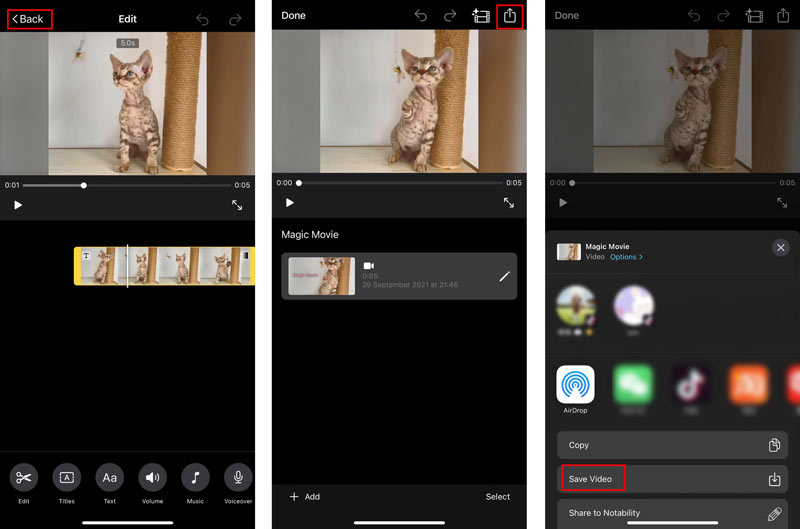
Mac에서 뮤직 비디오를 만드는 방법
iMovie는 Mac에 사전 설치되어 있습니다. 따라서 Mac에서 좋은 뮤직비디오를 만들고 싶을 때 바로 실행하면 됩니다. 새 프로젝트를 만들고 비디오를 추가하세요. 나중에 편집하려면 추가한 비디오를 타임라인으로 드래그해야 합니다.
이 비디오에 새 음악 파일을 추가하기 전에 먼저 편집 기능을 사용하여 편집할 수 있습니다. 딸깍 하는 소리 오디오 그리고 음악 또는 음향 효과 왼쪽 사이드바의 옵션을 사용하여 음악을 선택하고 비디오에 추가할 수 있습니다. 적합한 것을 얻으면 프로젝트 타임라인으로 끌어서 놓을 수 있습니다.
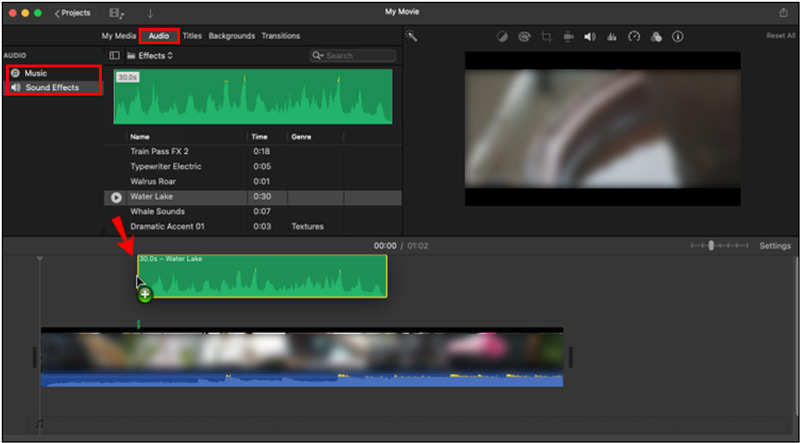
위의 작업을 통해 iMovie를 사용하여 Mac에서 손쉽게 뮤직 비디오를 만들 수 있습니다. 그 후 상단을 클릭하시면 됩니다 파일 메뉴를 선택한 다음 공유하다 이 MV 파일을 Mac에 저장하는 옵션.
3부. 온라인에서 무료로 뮤직 비디오를 쉽게 만드는 방법
인터넷에는 뮤직 비디오를 쉽게 만들 수 있는 온라인 뮤직 비디오 제작자가 많이 있습니다. 여기서 우리는 인기있는 로터 비디오 온라인에서 무료로 뮤직 비디오를 만드는 방법을 보여주는 예입니다.
웹 브라우저에서 Rotor Videos 공식 사이트로 이동하세요. 드롭다운 목록에서 비디오, 다음을 선택하세요. 뮤직 비디오 옵션. 다음을 클릭하세요. 지금 비디오 만들기 계속하려면 버튼을 누르세요. 이 온라인 뮤직 비디오 메이커를 사용하려면 계정에 로그인해야 합니다. 온라인으로 뮤직 비디오를 만들려면 뮤직 비디오 옵션을 선택하세요.
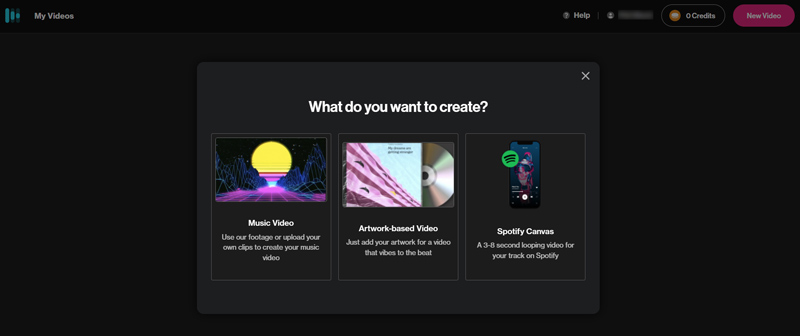
제작한 뮤직비디오의 파일명을 입력하세요. 다음을 클릭하세요. 파일 선택 MV를 만들기 위해 오디오 파일을 업로드하는 버튼입니다.
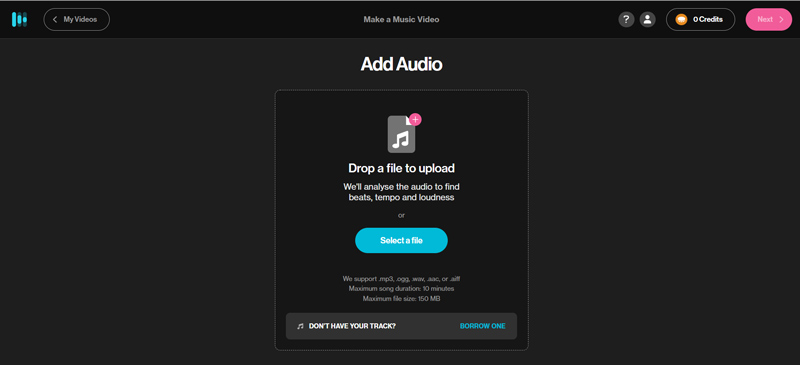
음악을 추가한 후 스타일을 선택하여 뮤직비디오를 제작해야 합니다. 선택할 수 있는 다양한 인기 스타일이 제공됩니다. 그 중 다수는 무료로 사용할 수 없습니다. 페이지를 아래로 스크롤하여 선택한 스타일에 대한 자세한 정보를 볼 수 있습니다.
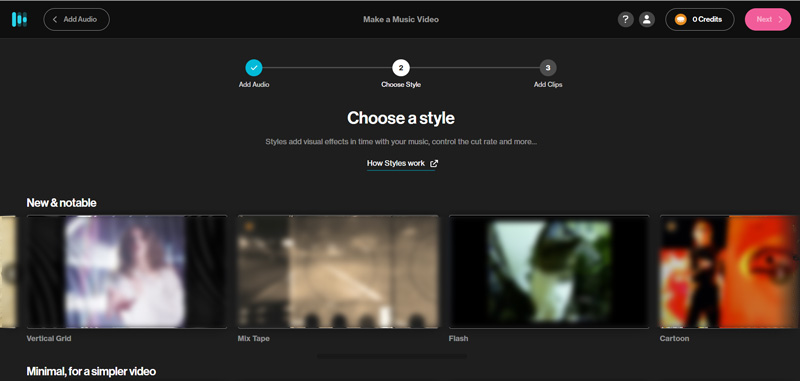
다음을 클릭하세요. 클립 선택 버튼을 눌러 동영상을 업로드하세요. 여기에서는 라이브러리나 컴퓨터에서 비디오 클립을 선택할 수 있습니다.
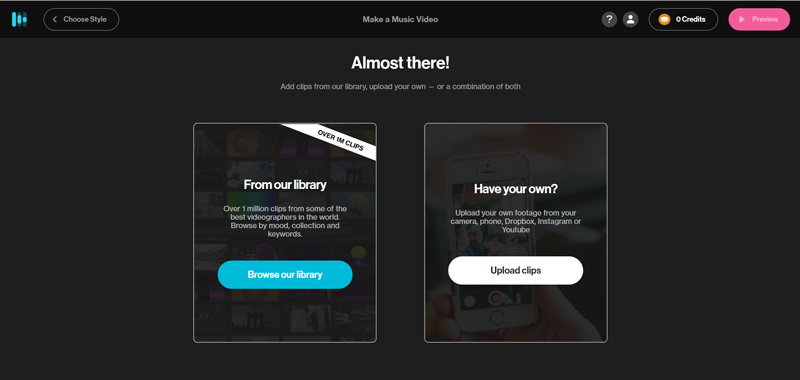
이러한 모든 작업을 수행한 후에는 쉽게 좋은 뮤직 비디오를 만들 수 있습니다. 뮤직 비디오를 미리 보고 편집한 다음 컴퓨터에 다운로드할 수 있습니다.
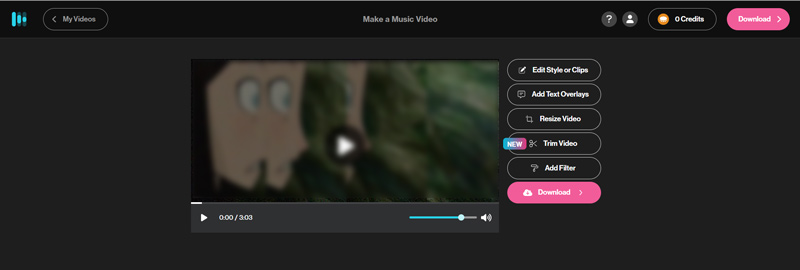
4부. 좋은 뮤직 비디오를 만드는 방법에 대한 FAQ
안드로이드에서 뮤직비디오를 만들 수 있는 구글 뮤직비디오 메이커가 있나요?
예, Google Play에는 Android 휴대폰에서 직접 MV를 만드는 데 도움이 되는 뮤직 비디오 제작 앱이 많이 있습니다. Google Play 스토어로 이동하여 뮤직 비디오 제작자를 검색하면 빠르게 찾을 수 있습니다.
iPhone에서 뮤직 비디오를 무료로 만드는 방법은 무엇입니까?
iPhone에서 뮤직 비디오를 만들고 싶다면 iMovie 외에도 App Store로 이동하여 뮤직 비디오 제작 앱을 찾을 수도 있습니다. 또한 TikTok에서 뮤직 비디오를 만들어 볼 수도 있습니다.
Adobe에서 뮤직 비디오를 만들 수 있습니까?
예. Adobe는 Adobe Premiere Pro라는 강력한 비디오 편집기 및 제작자 제품을 제공합니다. 뮤직비디오 제작에 활용하실 수 있습니다. 7일간 무료로 사용할 수 있게 해줍니다.
결론
이 게시물에서는 3가지 다른 방법을 알려줍니다. 좋은 뮤직비디오를 만들어줘 iPhone, iPad, Android 휴대폰 및 컴퓨터에서. 원하는 비디오 메이커를 선택하여 뮤직 비디오를 만들 수 있습니다.
이 게시물에 대해 어떻게 생각하시나요? 이 게시물을 평가하려면 클릭하세요.
훌륭한
평가: 4.5 / 5 (기준 156 투표)
관련 기사
- 영상을 편집하다
- iPhone, Android 및 Mac/PC에서 온라인으로 비디오를 자르는 방법
- iPhone, Android, 컴퓨터 및 온라인에서 비디오를 병합하는 방법
- 비디오에 자막 추가 – 비디오에 자막을 추가하는 방법
- iPhone, Android 및 Mac PC에서 비디오를 편집하는 데 유용한 기술
- 웹, 이메일, Discord, WhatsApp 또는 YouTube용 비디오 압축
- 비디오 반전 iPhone, Android, 컴퓨터에서 비디오 반전
- iPhone, Android, 온라인 및 Mac/PC에서 비디오 속도를 높이는 방법
- 최고의 사진/비디오를 GIF로 변환하는 5가지 도구로 GIF를 만드는 방법
- 3가지 뮤직 비디오 메이커 앱으로 뮤직 비디오를 만드는 방법
- 슬로우 모션 비디오를 편집하고 비디오 속도를 낮추는 방법



